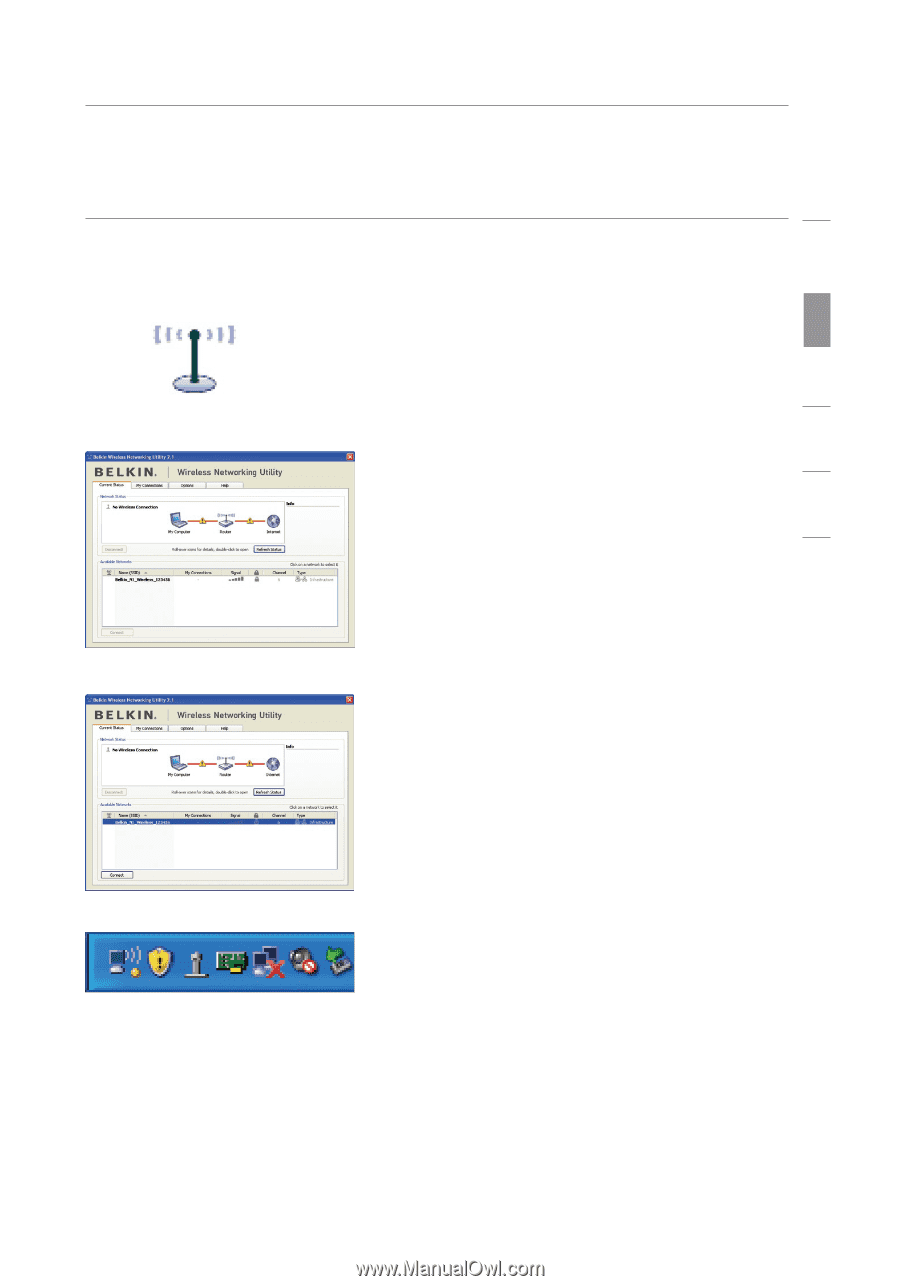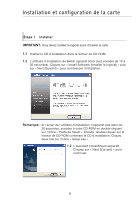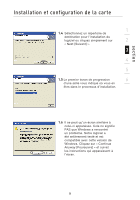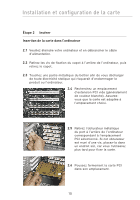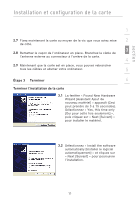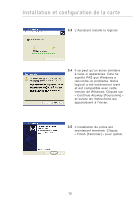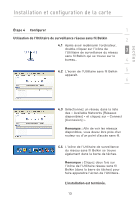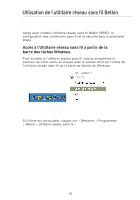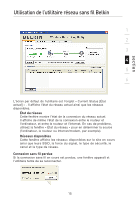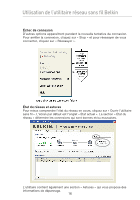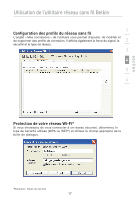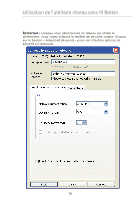Belkin F5D8001 User Manual - Page 57
Étape 4, Con r, Utilisation de l'Utilitaire de surveillance réseau sans fil Belkin, L'
 |
View all Belkin F5D8001 manuals
Add to My Manuals
Save this manual to your list of manuals |
Page 57 highlights
section Installation et configuration de la carte Étape 4 Configurer 1 Utilisation de l'Utilitaire de surveillance réseau sans fil Belkin 2 4.1 Après avoir redémarré l'ordinateur, double-cliquez sur l'icône de 3 l'Utilitaire de surveillance du réseau sans fil Belkin qui se trouve sur le bureau.. 4 4.2 L'écran de l'Utilitaire sans fil Belkin 5 apparaît. 6 4.3 Sélectionnez un réseau dans la liste des « Available Networks [Réseaux disponibles] » et cliquez sur « Connect [Connexion] ». Remarque : Afin de voir les réseaux disponibles, vous devez être près d'un routeur ou d'un point d'accès sans fil. 4.4 L'icône de l'Utilitaire de surveillance du réseau sans fil Belkin se trouve également dans la barre de tâches. Remarque : Cliquez deux fois sur l'icône de l'Utilitaire réseau sans fil Belkin (dans la barre de tâches) pour faire apparaître l'écran de l'Utilitaire.. L'installation est terminée. 13